一直用Qt Creator开发。无它,只是因为linux下C++ IDE选择不多。同时因为我抛弃了MFC,平时写个小工具还得靠Qt,正好一举两用。
用Qt Creator开发一般的工程,是不用修改编译、运行步骤的。编译、运行都是一键完成。不过,像我这个多进程的工程,由一个总工程管理,下面分为多个子工程。
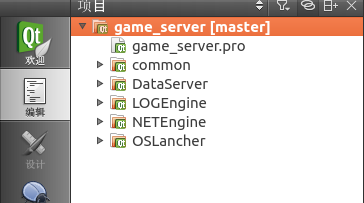
运行时需要由一个进程启动其他进程,但是Qt编译的文件却是分开的
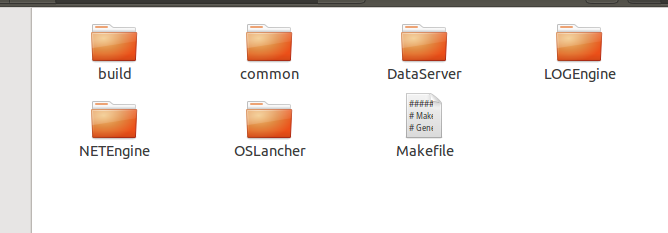
这么多的文件夹管理很不方便,而且不同进程需要读相同的配置文件,路径也不好配。于是我只好在编译时都将它们放到build文件夹下面去
在Qt creator左边点击“项目”,进程项目设置
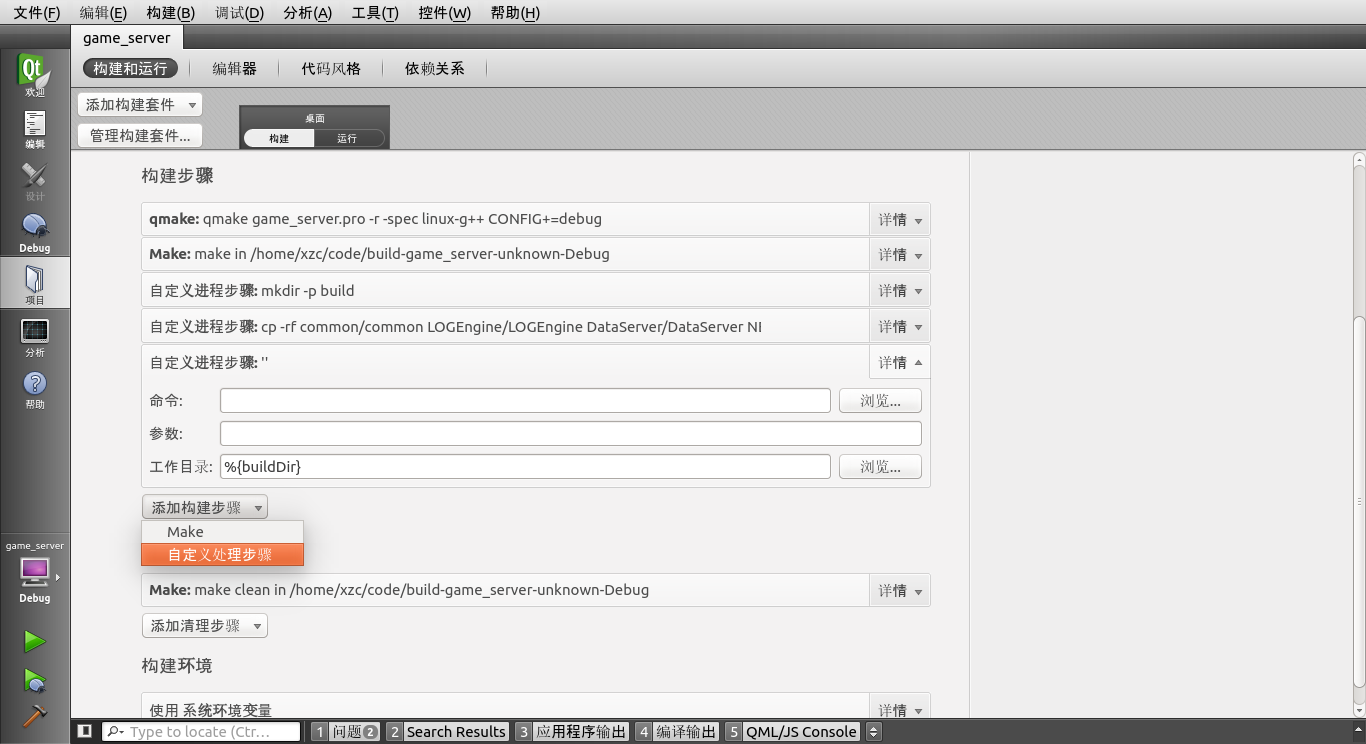
首先要建立一个build文件夹,在命令里填 /bin/mkdir 或 mkdir 都可以,参数写 -p build 即可。因为build目录可能已经存在,必须要-p参数,不然qt creator认为该步失败,终止执行其他步骤。然后再添加一个构建步骤,将编译的文件拷到build目录。命令为 /bin/cp 参数为 -rf common/common LOGEngine/LOGEngine DataServer/DataServer build。
到此,构建步骤已添加完成,运行构建,在编译输出可以看到下面的输出

这时到对应的build目录查看,可以看到对应的运行文件已存在。下面就是配置清除步骤和运行步骤了,基本和上面的过程相同,不再多说。
PS:一开始我看到有%{buildDir}这样的路径存在,以为也会有%{TARGET}这样的变量存在。这样,我就不需要写 common/common 这样的变量,方便以后改文件名。但让我失望的是并没有。我查到的可用变量有下面几个(也许还有更多):
http://doc.qt.digia.com/qtcreator-2.3/creator-build-settings.html
%{CurrentProject:Name}
%{CurrentKit:FileSystemName}
%{CurrentBuild:Name}
%{buildDir}
%{sourceDir}
Qt Creator 的详细介绍:请点这里
Qt Creator 的下载地址:请点这里
